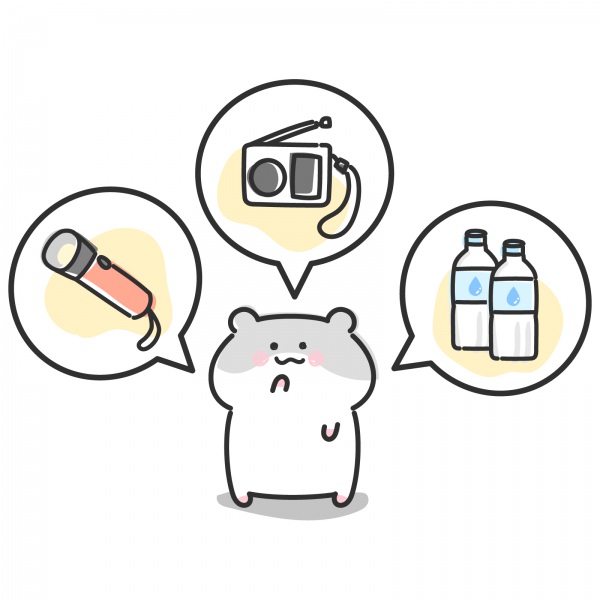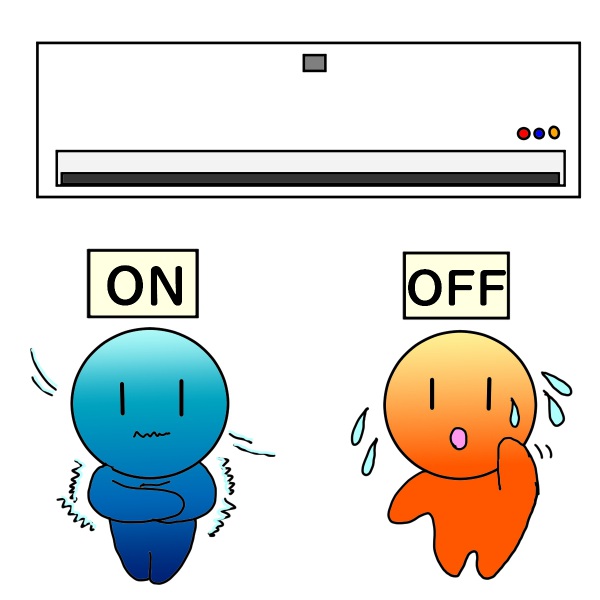お役立ち情報
2021.03.10
オフィスソフトの図形操作テクニック
スタッフブログ
保育ICT 営業・操作研修担当のO(オー)です。
みなさまは園だよりやクラスだよりをどのように作っていますか?
最近はパソコンのワードやエクセル・パワーポイントといったオフィスソフトを使う方が多いと思います。オフィスソフトは写真やイラストの配置が自由な反面、その画像サイズや位置調整に苦労されることも多いと思います。
そこで、今回はオフィスソフトで図形を操作する際に便利な補助機能をご紹介します。
①図形の移動・拡大・回転
マウス操作にShiftキーやCtrlキーを組み合わせることで、複数の画像をきれいに並べたり、ゆがみを防いだりできます。
図形操作 | マウス操作と 組み合わせるキー | 効果 |
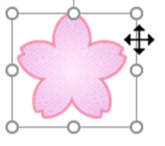 移動 移動 | 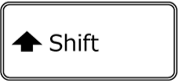 | 図形を水平(垂直)に移動する |
 | 移動元に図形を残す(移動先にコピーする) | |
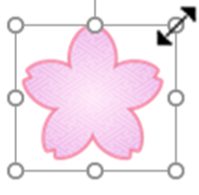 拡大・縮小 | 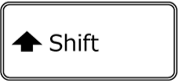 | 縦横比を維持して拡大・縮小する |
 | 図形の中心をずらさずに拡大・縮小する | |
 回転 回転 | 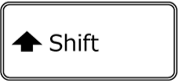 | 回転を15度刻みにする |
②図形の整列
複数の図形をきれいに並べるときは、図形を選択中に表示される上部メニュー「図の形式」内にある「配置」機能が便利です。選択した複数の画像を等間隔に並べたり、端を揃えたりできます。
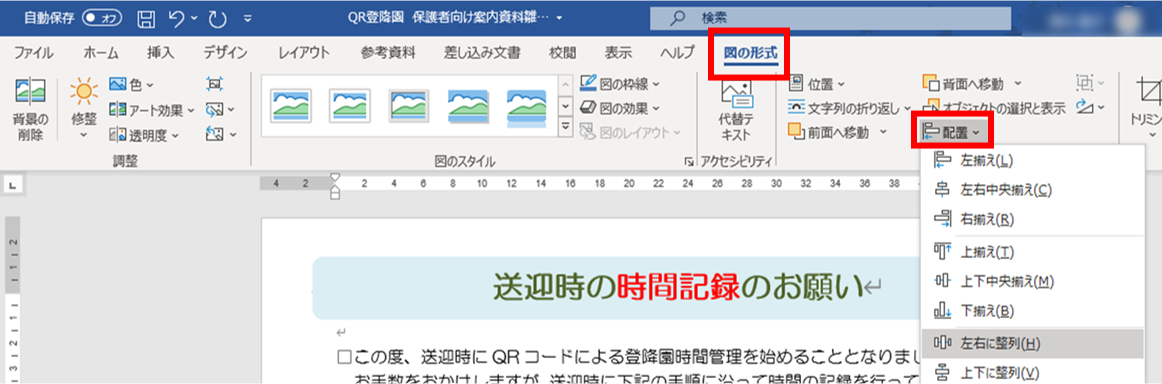
以上、オフィスソフトの図形配置テクニックでした。おたより作成のお役立てくださいね。